
네이버 웹마스터 도구를 활용하여 메타 태그(Meta Tag) 태그를 설정하는 방법은 간단하다. 구글 서치콘솔 활용 방법과 매우 유사하니, 다음 링크를 통해 구글 메타 태그를 먼저 등록 한 후, 네이버 등록을 진행하면 되겠다.
https://seongju0007.tistory.com/235
구글 웹마스터 도구 - 티스토리 메타 태그(Meta Tag) 등록 방법과 검색 엔진 최적화 SEO
검색 잘 되는 웹사이트의 필수 조건, 메타 태그(Meta Tag) 양질의 콘텐츠 일지라도 검색 엔진에서 노출되지 않는다면 유저들은 접할 수 없게 된다. 따라서 콘텐츠 제작자들은 좋은 콘텐츠가 작성된
seongju0007.tistory.com
먼저 네이버 서치어드바이저(Naver SearchAdvisor) 링크에 접속하고 로그인해준다.
https://searchadvisor.naver.com/
네이버 서치어드바이저
네이버 서치어드바이저와 함께 당신의 웹사이트를 성장시켜보세요
searchadvisor.naver.com

우측 상단에 보이는 웹마스터 도구를 클릭하면 다음과 같은 창이 활성화 된다.

해당 사이트 등록 입력 칸에 본인이 운영중인 티스토리 주소를 입력한다.

해당 티스토리 주소가 검색이 되면 '사이트 목록'에서 <소유확인 진행>을 해주면 된다.

사이트 소유 절차는 해당 사이트가 실제로 존재하며, 그 사이트를 운영하는 주체가 본인이 맞는지를 확인하는 과정이다.
사이트 소유는 크게 2가지 방법으로 진행할 수 있다.
먼저, HTML 파일 업로드 방식은 서버에 인증 파일을 업로드하여 사이트와 도메인 소유자를 확인하는 방법이다. 윈도우 FTP 서버를 사용해야하므로 블로그 이용자는 위 방법을 사용할 수 없다. 다만 워드프레스와 같은 자체 서버를 통해 운영하는 설치형 블로그에는 파일을 업로드할 수 있겠다.
따라서 HTML 태그 방식이 가장 쉽고 보편적인 방법이다. 티스토리에 애드센스를 신청해본 사람들이라면 해당 절차를 이미 따라해본 적이 있다. '티스토리 관리자 페이지 - 스킨 편집 - HTML 편집'에 들어가서 <head>/<head> 섹션 사이에 복사한 메타 태그를 다음과 같이 붙여넣고 적용해주면 된다.

위 방법도 매우 간단하지만, 더욱 간단한 방법이 있다. 이미 구글 메타 태그 등록 때 실험했던 방법인데, 메타태그 플러그인을 활용하는 것이다. 직접 스킨 변경 없이, '티스토리 관리자 페이지 - 플러그인 - 메타 태그 플러그인'에서 자신의 메타태그 정보를 연결해주면 된다.
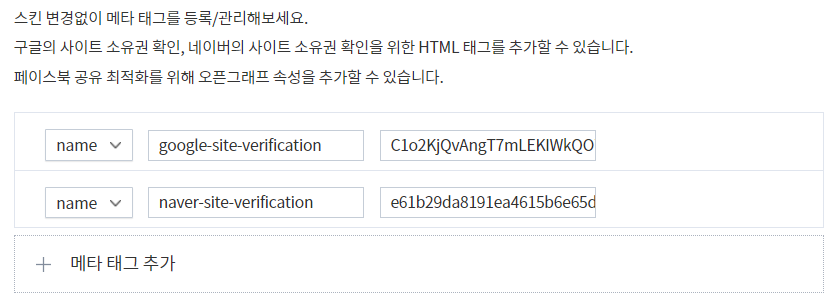
해당 정보는 앞서 네이버 웹마스터 도구에서 발급받은 HTML 태그에서 확인할 수 있다.
meta name 뒤의 "정보"를 이름 입력 칸에, content 뒤의 "정보"를 내용 입력 칸에 복사한 후 적용해준다.

티스토리 스킨 편집을 완료한 후, 다시 네이버 웹마스터 도구로 돌아와, 소유확인을 클릭해준다. 네이버에서 소유권 확인 절차를 진행하고, 정상적으로 승인이 되면 다음과 같이 팝업창이 생성되며 소유 확인 절차를 완료한다.
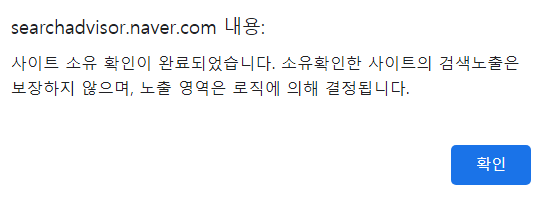
확인 후 다시 웹마스터 도구에서 소유확인 된 자신의 티스토리 주소를 클릭해 준다.

해당 화면이 생성되면서, 다양한 지표, 색인, 결과 등의 통계를 확인할 수 있고 여기까지 네이버 웹마스터 도구를 활용하여 메타태그 등록하는 방법이었다. 검색 엔진 최적화(SEO)에는 매우 다양한 방법이 있지만 구글과 네이버 검색 엔진에 메타태그를 등록하는 방법이 가장 쉽고 빠르게 진행할 수 있는 방법이니 잘 활용하면 좋을 듯 싶다.
'디지털 노마드 > 티스토리' 카테고리의 다른 글
| 티스토리 추가 블로그 개설 및 하위도메인 설정 방법 - 구글 애드센스 자동 연결하기 (0) | 2023.12.10 |
|---|---|
| 구글 애드센스 오류 - ads.txt 상태「찾을 수 없음」해결 방법 (1) | 2023.08.21 |
| 가비아 2차 도메인 설정/티스토리 연결 및 구글 애드센스 승인 방법 (0) | 2023.08.21 |
| 티스토리 2차 도메인을 연결해야 하는 이유와 주의할 점 (0) | 2023.08.20 |
| 구글 웹마스터 도구 - 티스토리 메타 태그(Meta Tag) 등록 방법과 검색 엔진 최적화 SEO (1) | 2023.08.02 |

